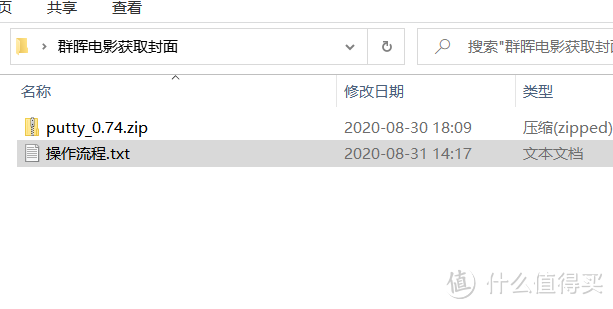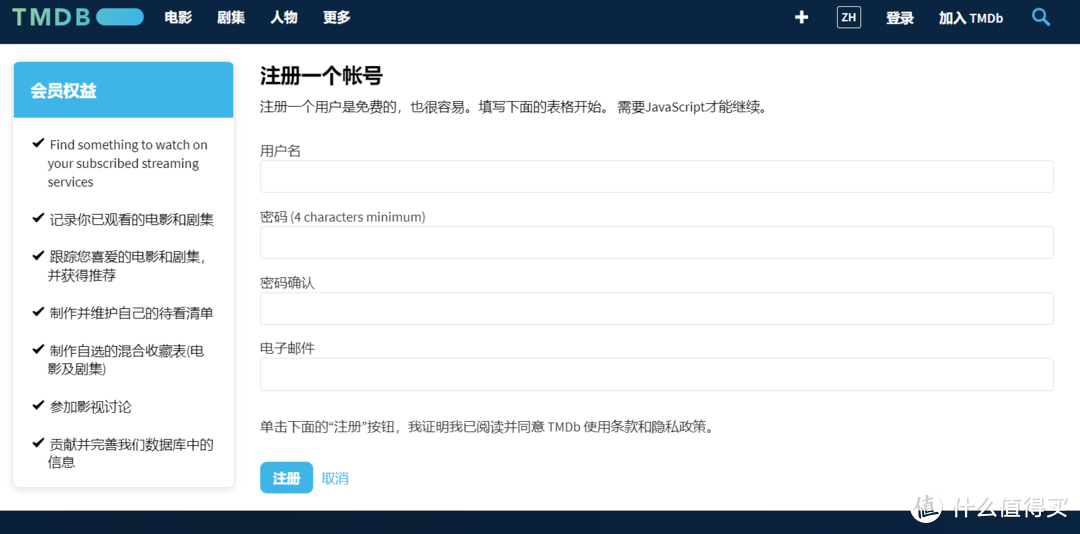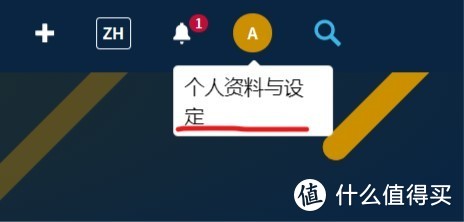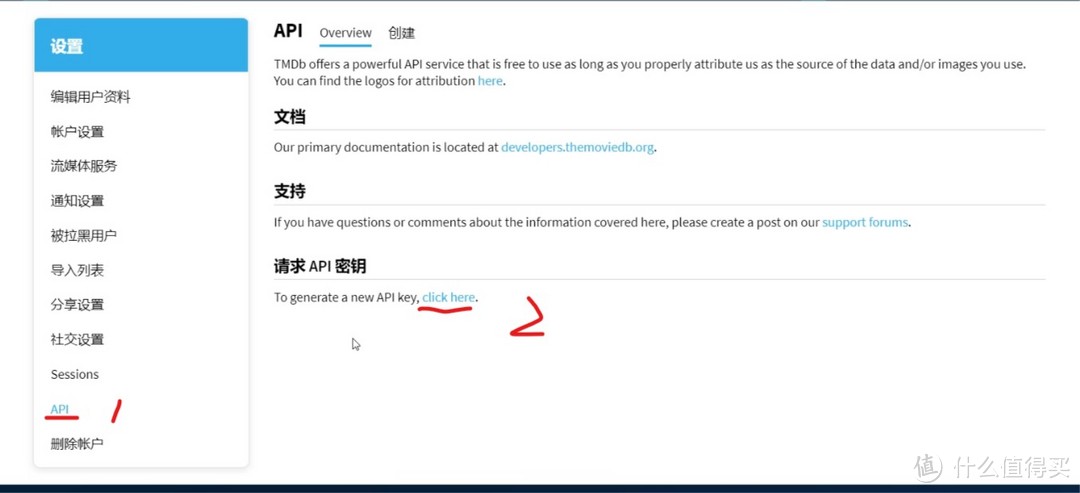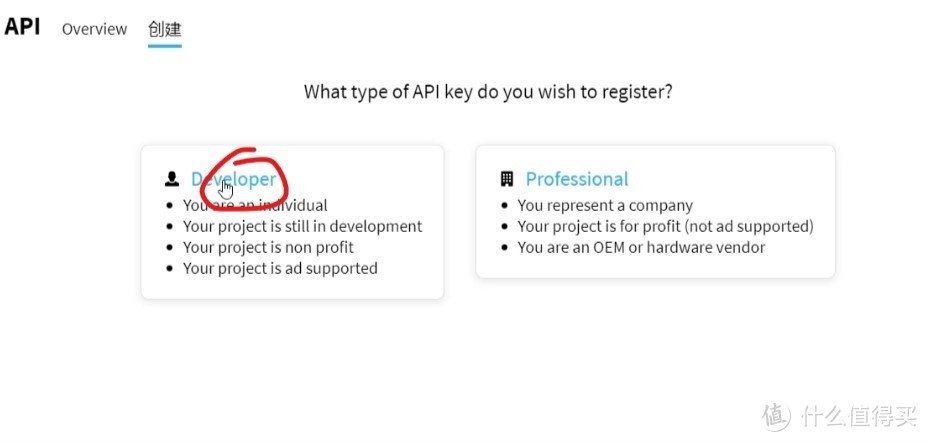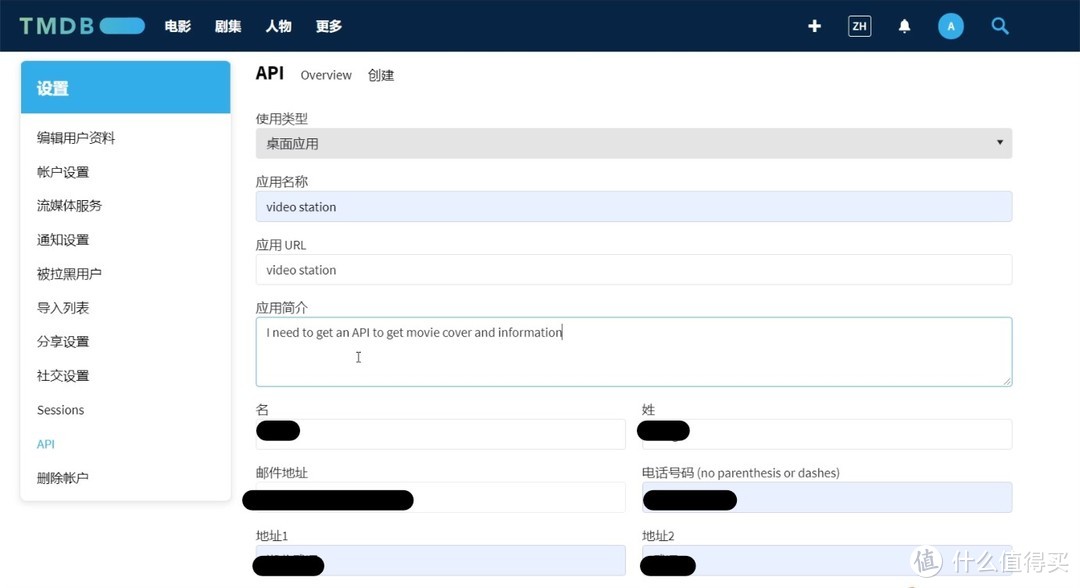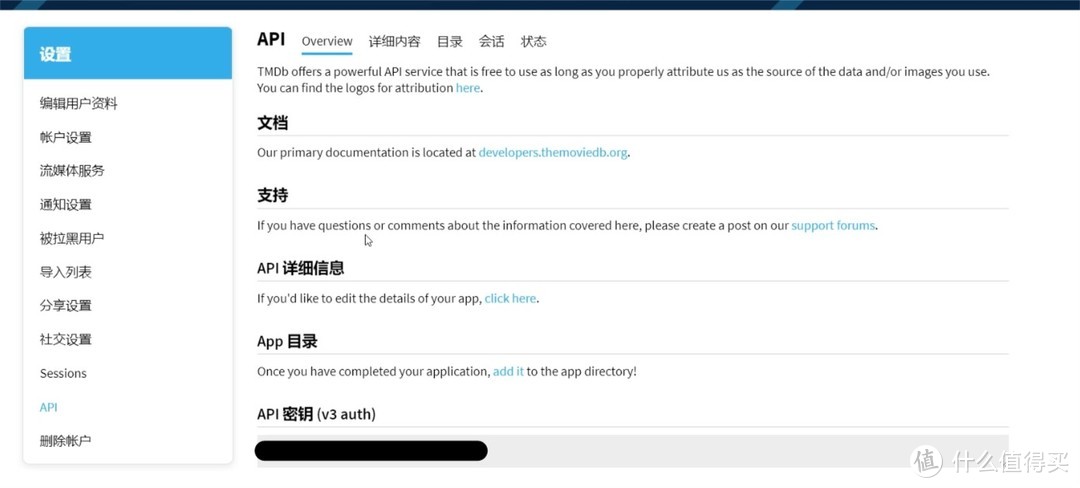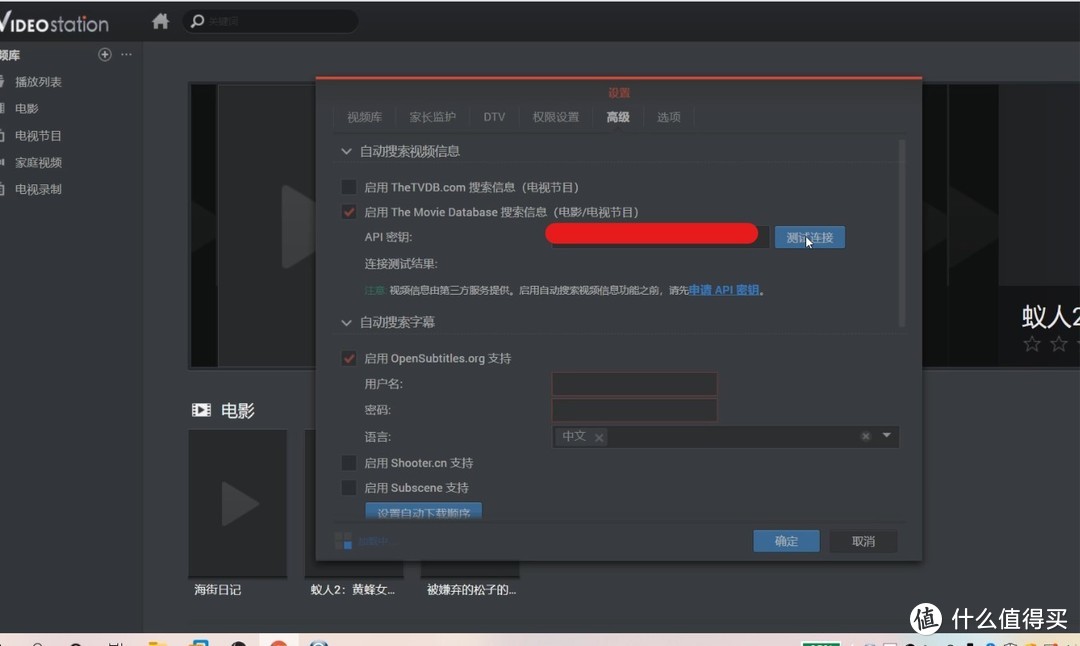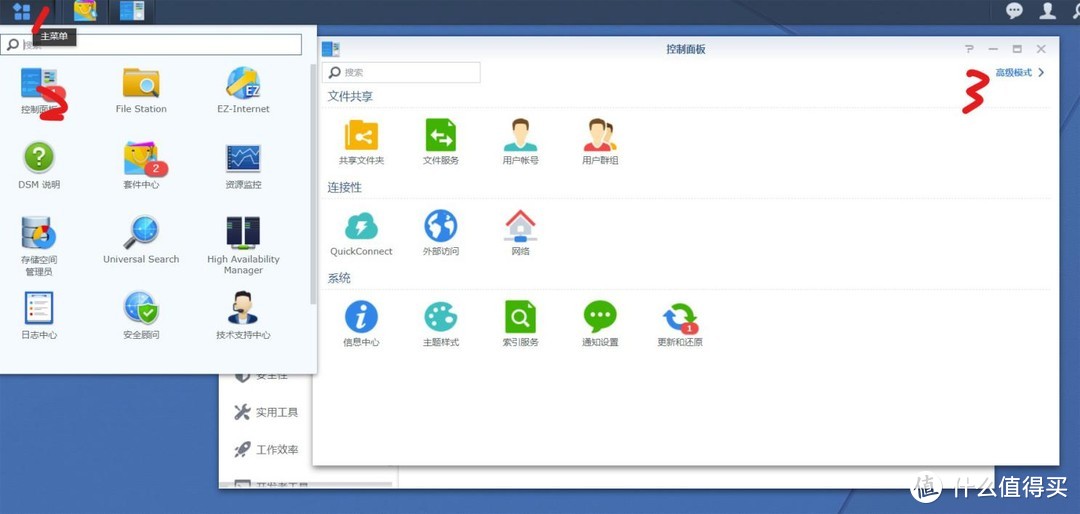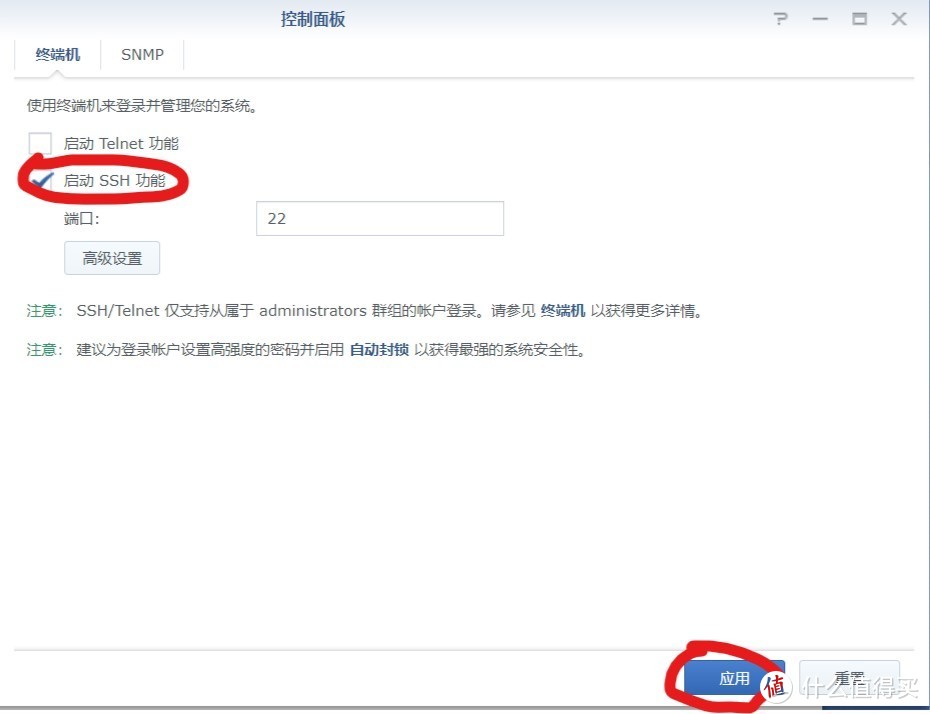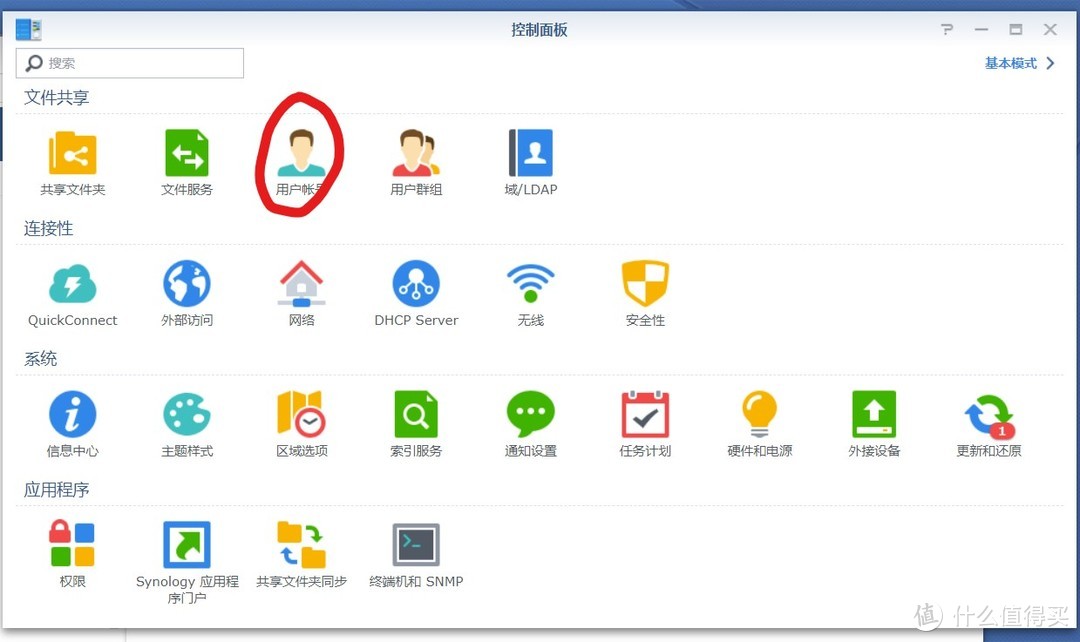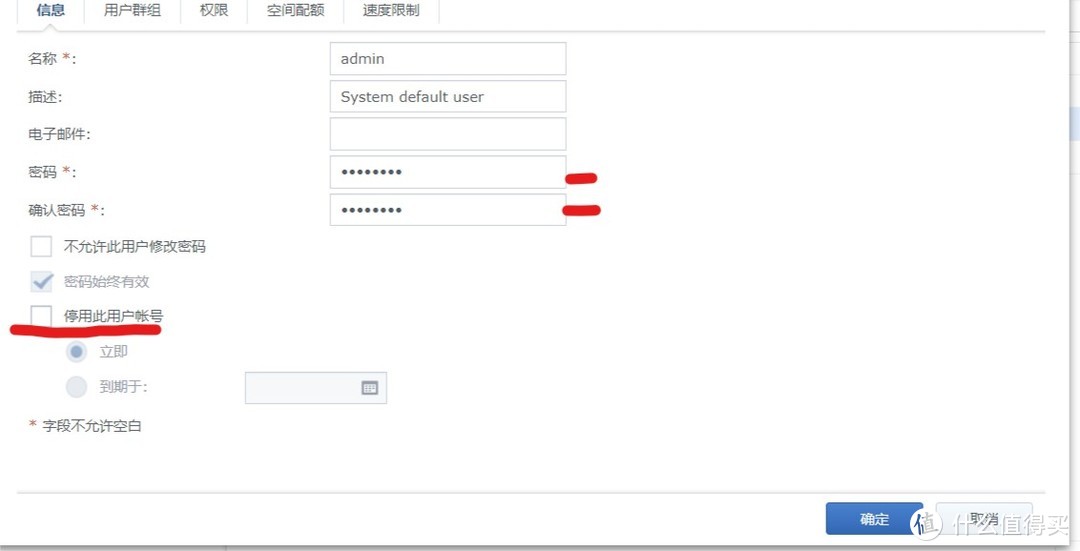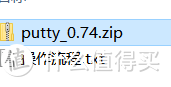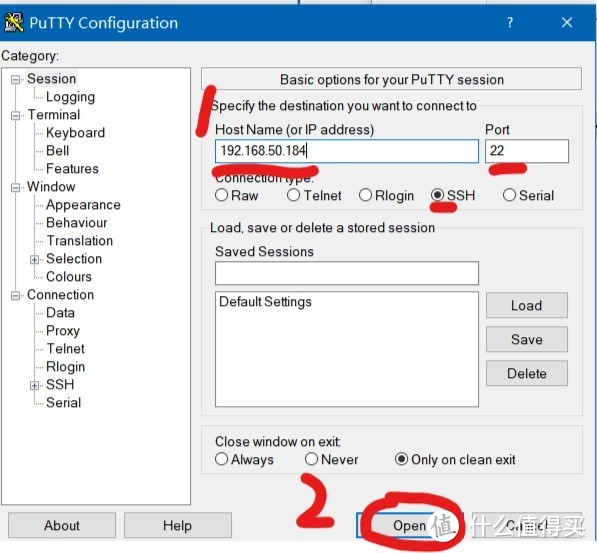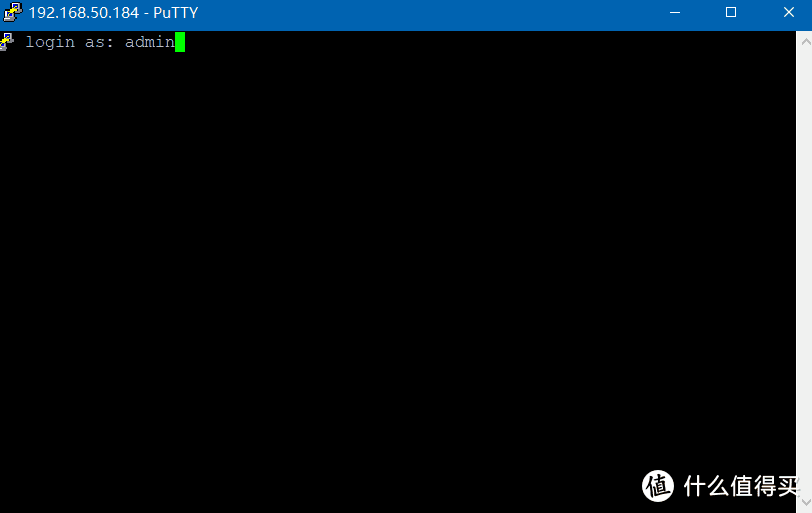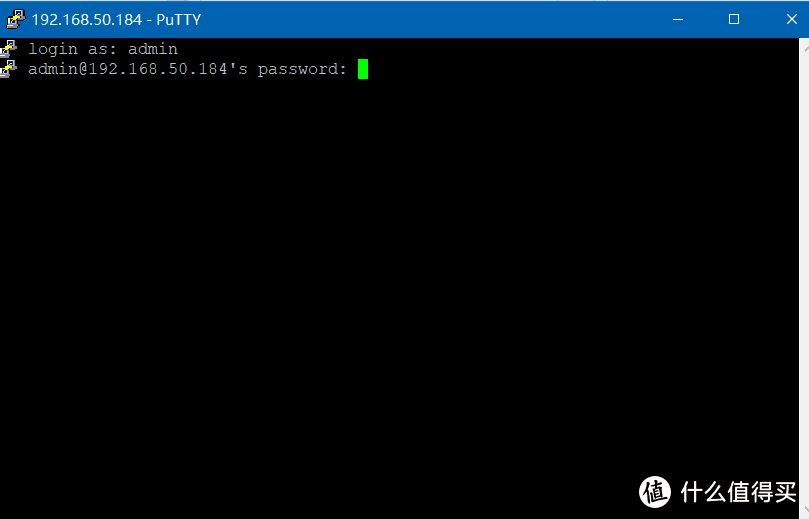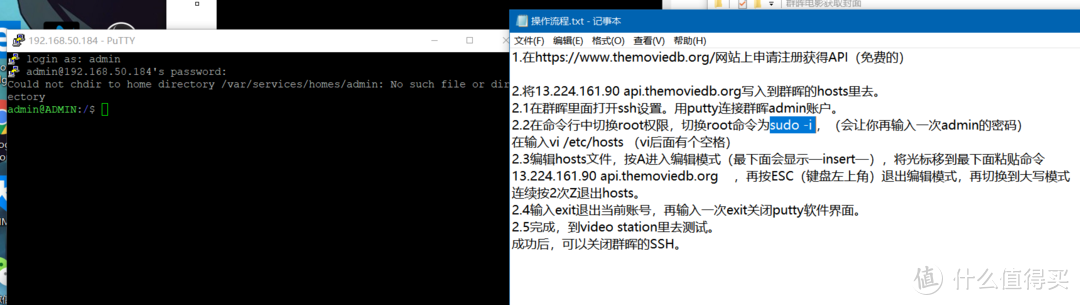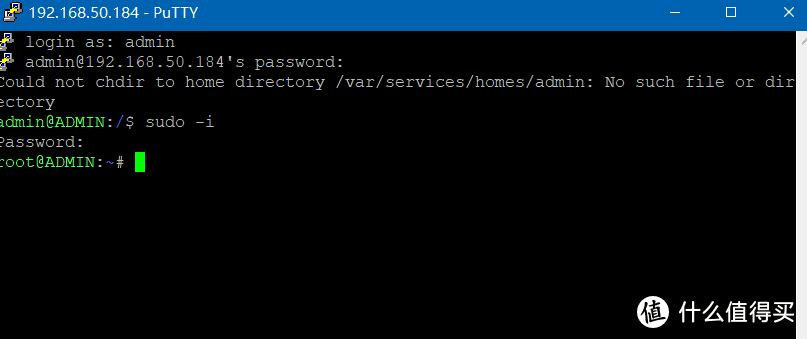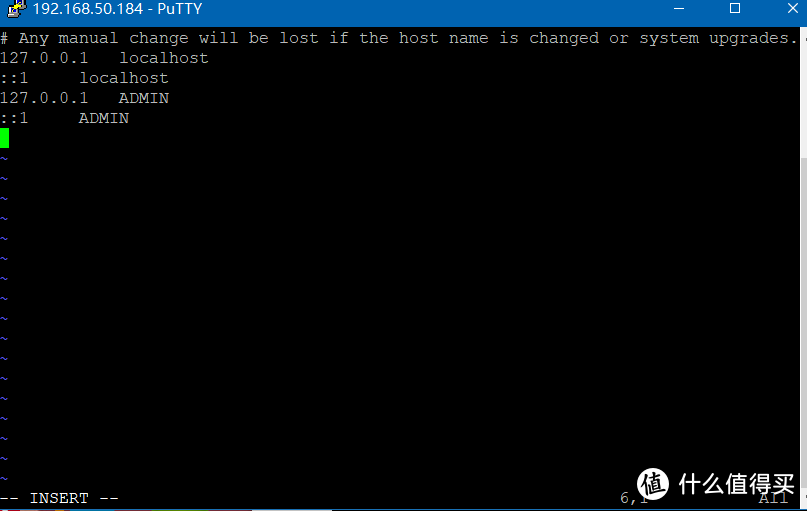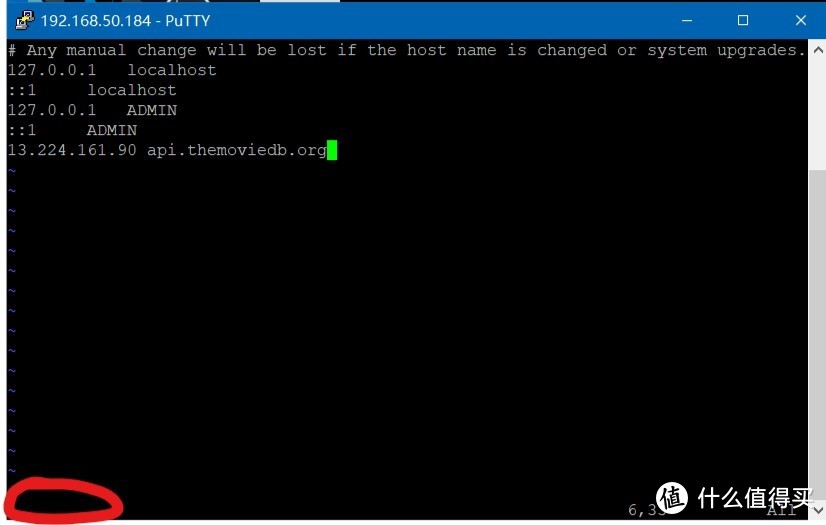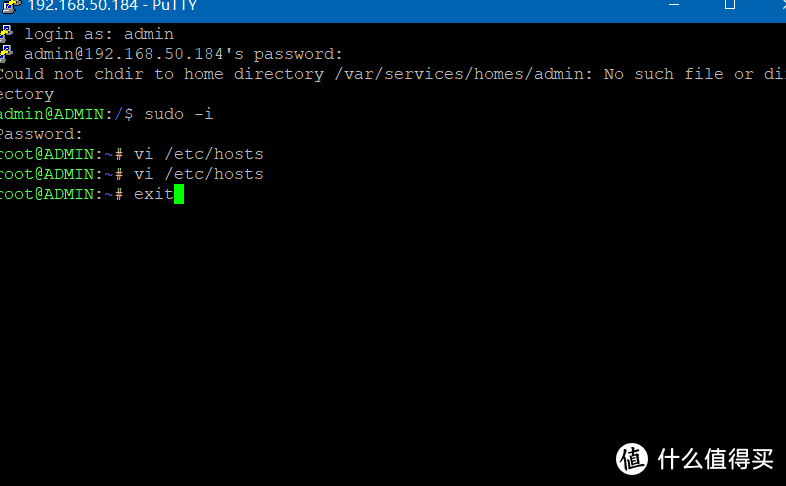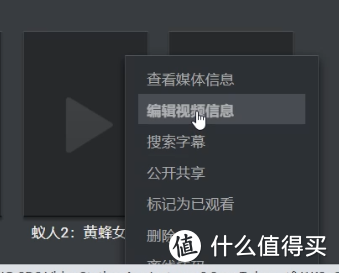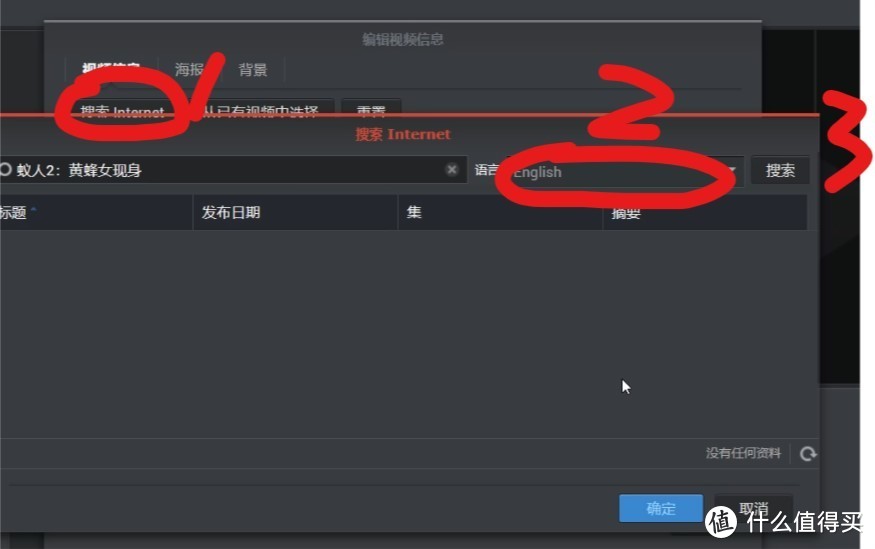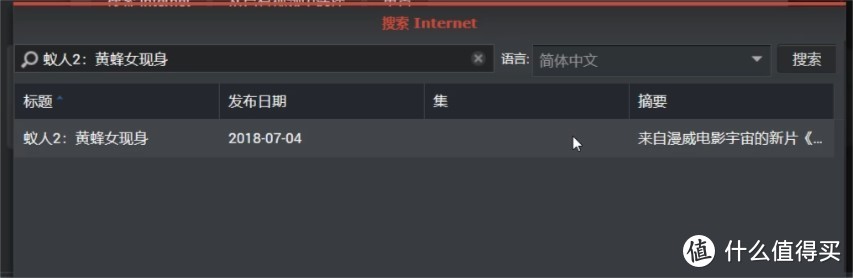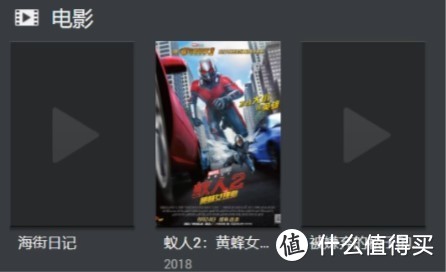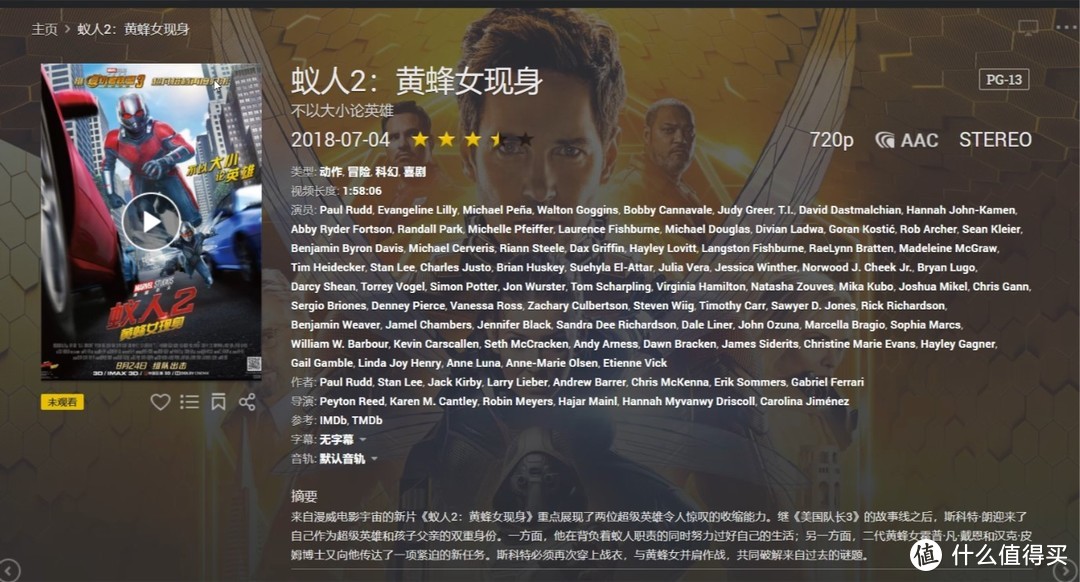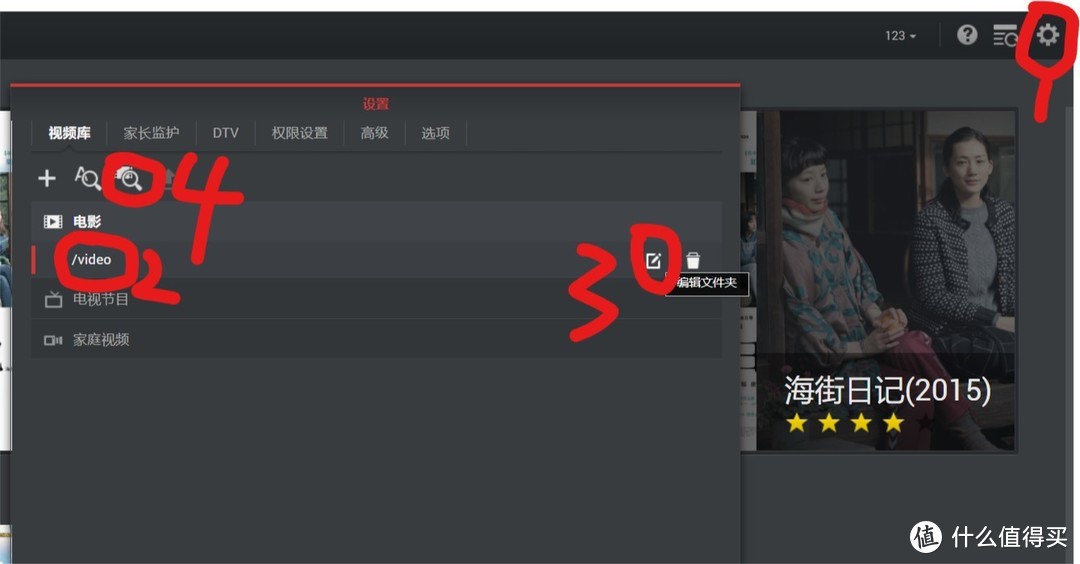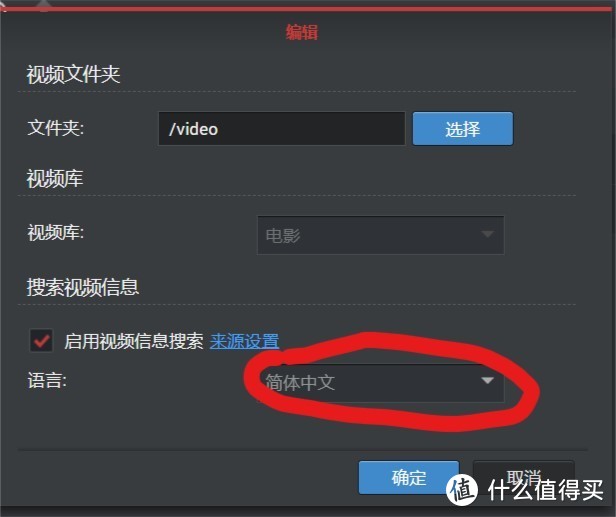黑群晖 篇三:群晖Video station添加电影信息及海报
作者:互联网
把我电影放到video station套件里去看的时候,发现没有自动识别出电影信息和封面了,黑突突的一块看着很丑,因为在几年前玩虚拟机黑群晖的时候,是可以自动识别出来电影封面和信息的,心里一下有了落差,但经过搜索爬帖之后,发现并不难解决。
这就给大伙演示一下吧。
首先给大家看一下,要用到什么东西。
用的东西,蓝奏云下载地址
流程分两步
1. 获取api
2. 修改hosts。
我们先看第一步怎么操作。
1.1我们需要到这个网站上注册申请一个API(免费的)https://www.themoviedb.org/
设为头图
注册一个账号,输入你的邮箱,之后你到你邮箱中点击同意就注册成功了。
注册成功之后,登录账号。
设为头图
点击右上角的个人资料与设定,那个头像那里。
设为头图
输入你的信息后,提交(在“应用简介”这里一定要多填一点,可以用英文,不然会报错)
然后成功申请之后,跳转出来的界面就有API了。
复制这个API,粘贴到video station里去。
点击测试,会发现连接不成功,这个时候我们完成了第一步,接下来是第二步。
2.修改hosts。
我们到群晖的网页上,点击控制面板
设置一个密码,可以和之前登陆群晖的那个密码一样。。
设置完成之后,打开之前下的文件里的的putty软件
在1那里输入群晖的ip地址,再点击open。
这里输入admin,再点回车。
这里再输入密码,就刚才在群晖网页端设置的那个(这里密码不会显示,你输入完回车就可以)
输入完成之后,命令行里会显示绿色的admin,这个时候你再输入sudo -i 。这个也在文件夹的txt文件中,可以用ctrl+c复制,然后在命令行中,用鼠标右键粘贴。
设为头图
这个时候你再输入一遍刚才的密码,再点回车,就能看到左侧的绿色root。(输密码依旧看不到)
设为头图
在绿色的root下,输入vi /etc/hosts 。vi后面有个空格)这里依旧可以直接复制,鼠标右键粘贴,再点击回车。
进入到这个界面,我们按键盘上的a进入编辑模式(最下面会显示—insert—)将光标移到最下面,上图绿色的位置,就是光标所在处。
我们将这一行命令复制粘贴过去 13.224.161.90 api.themoviedb.org
然后按ESC退出编辑模式,左下角没—insert—了,然后键盘切换到大写模式,再按2下Z退出这个hosts文件。
我们再输入exit退出当前用户,再输入一次exit就关掉这个putty软件。
好了,这个时候我们就可以到video station中去再点击测试,就可以看到连接成功了。
然后我们给一部电影添加视频信息和封面看看效果。
演示完之后,我们在设置一下,就立马搜索索引你电影库中的电影信息和封面了。
好了,这就算是弄完了,最后那个设置语言那里,如果有些特殊的电影设置成日本语,好像也是有效果的。嘿嘿。
标签:头图,设为,黑群晖,点击,station,Video,群晖,hosts,输入 来源: https://www.cnblogs.com/lickyzh/p/14958142.html